In questa breve guida installeremo Telegram su Ubuntu 22.04 Jammy Jellyfish Linux. Telegram è un'applicazione di messaggistica e voice over IP disponibile su varie distribuzioni Linux a tua scelta e, in particolare, Ubuntu 22.04. Come utente di Telegram potrai inviare messaggi, foto, video o altri file tramite questo servizio.
Telegram è la nostra fonte più consigliata per le notizie sui social media nella nostra guida su Come riconquistare la privacy e la sicurezza nell'era digitale
In questo tutorial imparerai:
- Come installare Telegram su Ubuntu 22.04 tramite riga di comando e GUI
- Come avviare l'applicazione Telegram
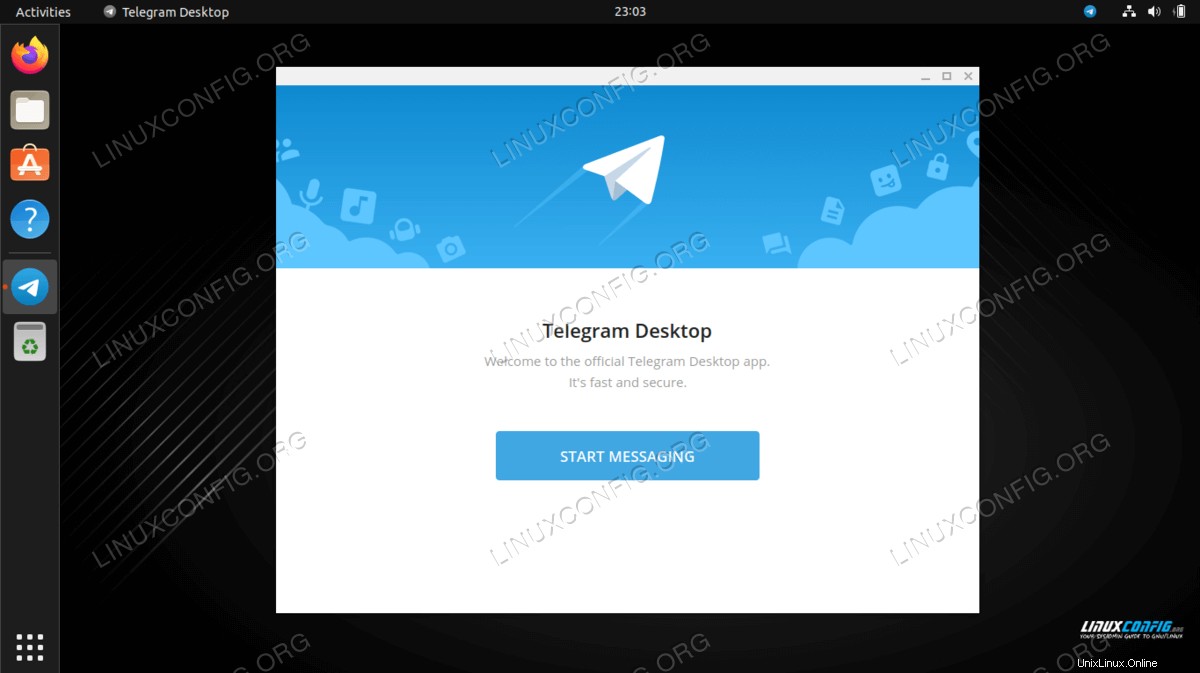
| Categoria | Requisiti, convenzioni o versione del software utilizzata |
|---|---|
| Sistema | Ubuntu 22.04 Jammy Medusa |
| Software | Telegramma |
| Altro | Accesso privilegiato al tuo sistema Linux come root o tramite sudo comando. |
| Convenzioni | # – richiede che i comandi linux dati vengano eseguiti con i privilegi di root direttamente come utente root o usando sudo comando$ – richiede che i comandi linux dati vengano eseguiti come un normale utente non privilegiato |
Come installare Telegram su Ubuntu 22.04 Jammy Jellyfish istruzioni passo passo
Utilizza il set di istruzioni appropriato di seguito, a seconda che desideri installare Telegram tramite il metodo della riga di comando o il metodo della GUI.
Installa Telegram tramite riga di comando
- Il modo più rapido per installare l'applicazione Telegram Desktop è dalla riga di comando. Per farlo, apri un terminale a riga di comando e inserisci i seguenti comandi:
$ sudo apt update $ sudo apt install telegram-desktop
- I pacchetti opzionali relativi all'applicazione di messaggistica di Telegram Desktop sono l'interfaccia a riga di comando per Telegram Messenger e il plug-in viola per supportare Telegram. Entrambi i pacchetti possono essere installati utilizzando
aptcomando, ma non è necessario installarli se non lo si desidera.$ sudo apt install telegram-cli telegram-purple
- Per aprire Telegram Desktop dopo l'installazione, trovalo semplicemente all'interno delle
Activitiesmenu o avviare l'applicazione dalla riga di comando eseguendo il comando seguente:$ telegram-desktop
Installa Telegram tramite la GUI di GNOME
- Per installare Telegram Desktop tramite la GUI di GNOME, inizia aprendo le
Activitiesin alto a sinistra menu e aprendo ilUbuntu Softwareapplicazione.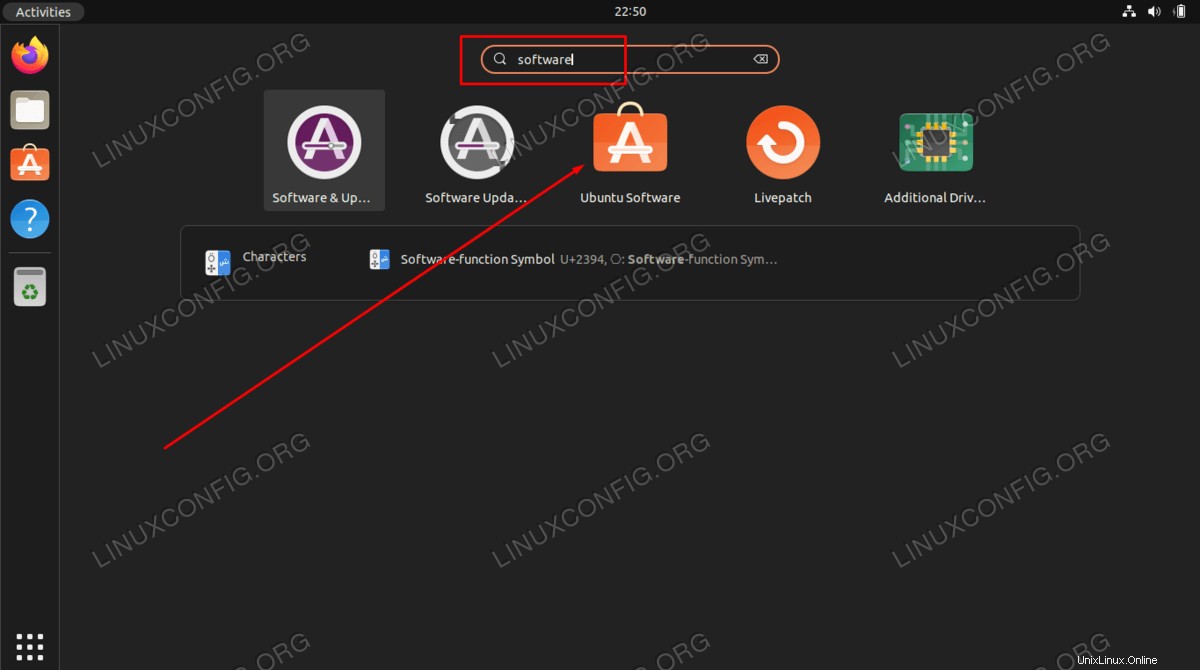
- Quindi, fai clic sull'icona della lente d'ingrandimento per eseguire una ricerca e digita "telegramma".
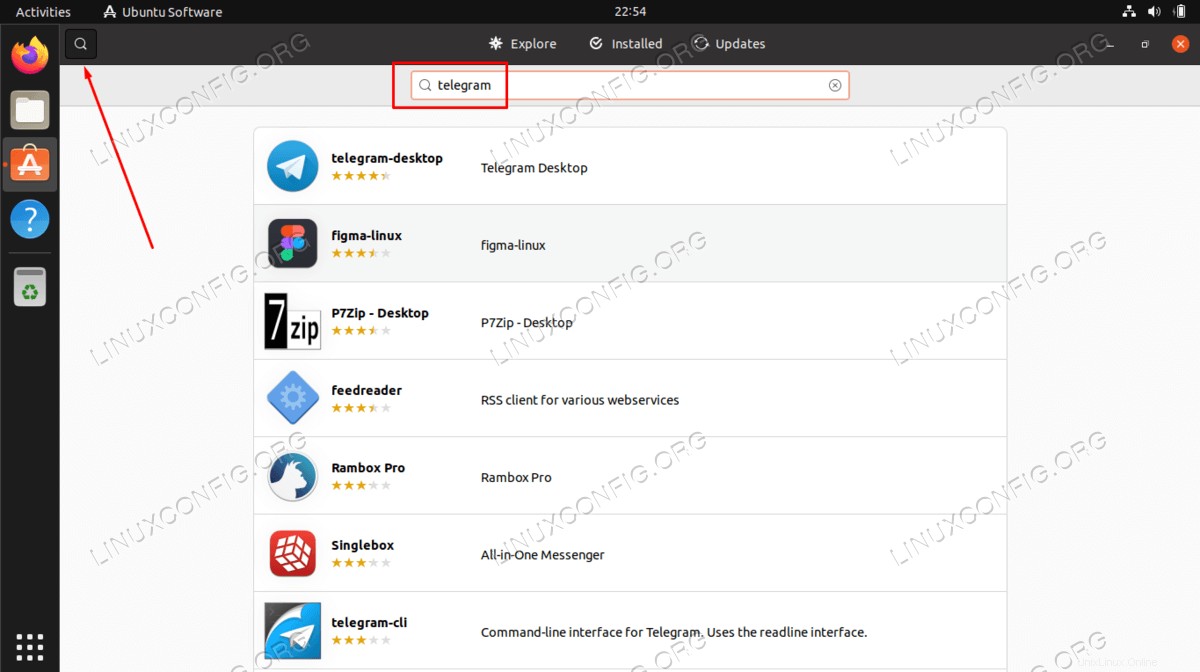
- Fai clic su
Installper eseguire l'installazione di Telegram Desktop e inserisci la tua password nel prompt che compare.
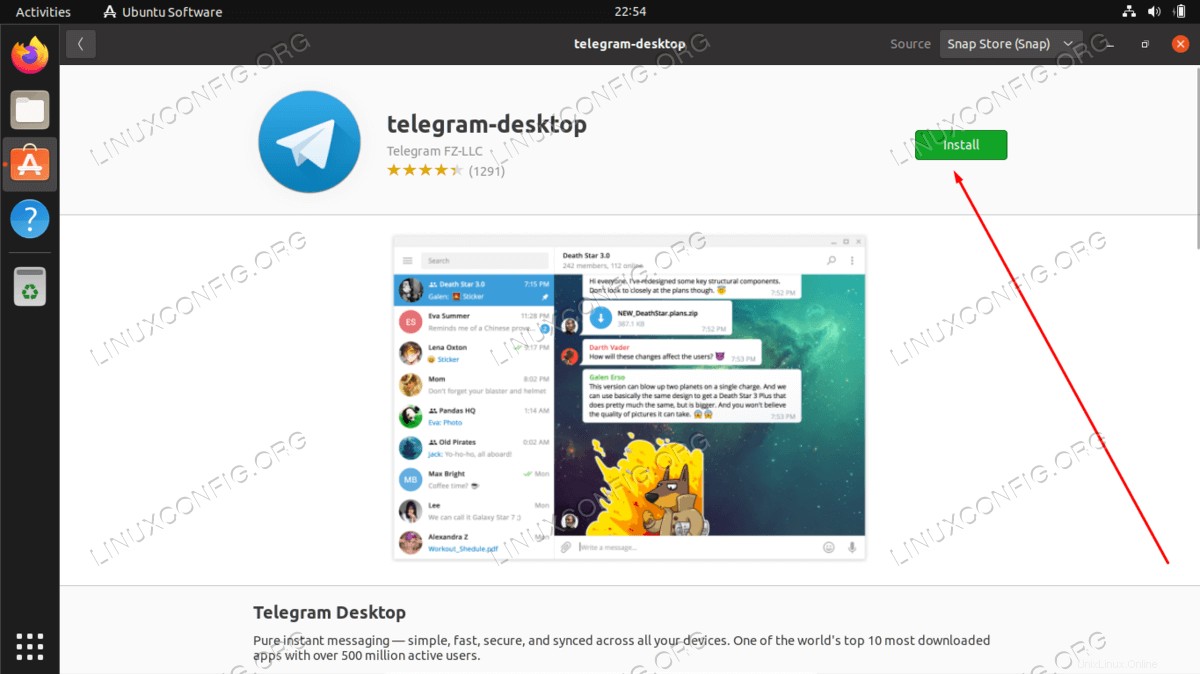
- Dopo aver completato l'installazione, puoi aprire Telegram Desktop semplicemente trovandolo all'interno delle
Activitiesmenu o avviare l'applicazione dalla riga di comando eseguendo il comando seguente:$ telegram-desktop
Pensieri conclusivi
In questo tutorial, abbiamo visto come installare l'applicazione Telegram Desktop Messenger su Ubuntu 22.04 Jammy Jellyfish Linux. Ora puoi iscriverti a Telegram o accedere a un account esistente utilizzando il tuo numero di telefono. Una volta effettuato l'accesso, puoi utilizzare Telegram per chat sicure, chiamate vocali e videochiamate. Telegram è anche un modo sicuro per ricevere notizie e social media.